
[Unity]噴き上げるハートパーティクルと記録
デジタルストーリーテリングラボのtumuです。かわいい雰囲気を目指してハートが噴き上がるパーティクルに挑戦です。
まずは素材づくり
ハートの素材として初めてBlenderの3Dモデルを使用しました。今まではフリー画像などを使っていましたが、いまいち合うものが見つけられませんでした。そのため、Blenderで自作することに。Blenderのハート作成はYoutubeの動画を参考にしています。
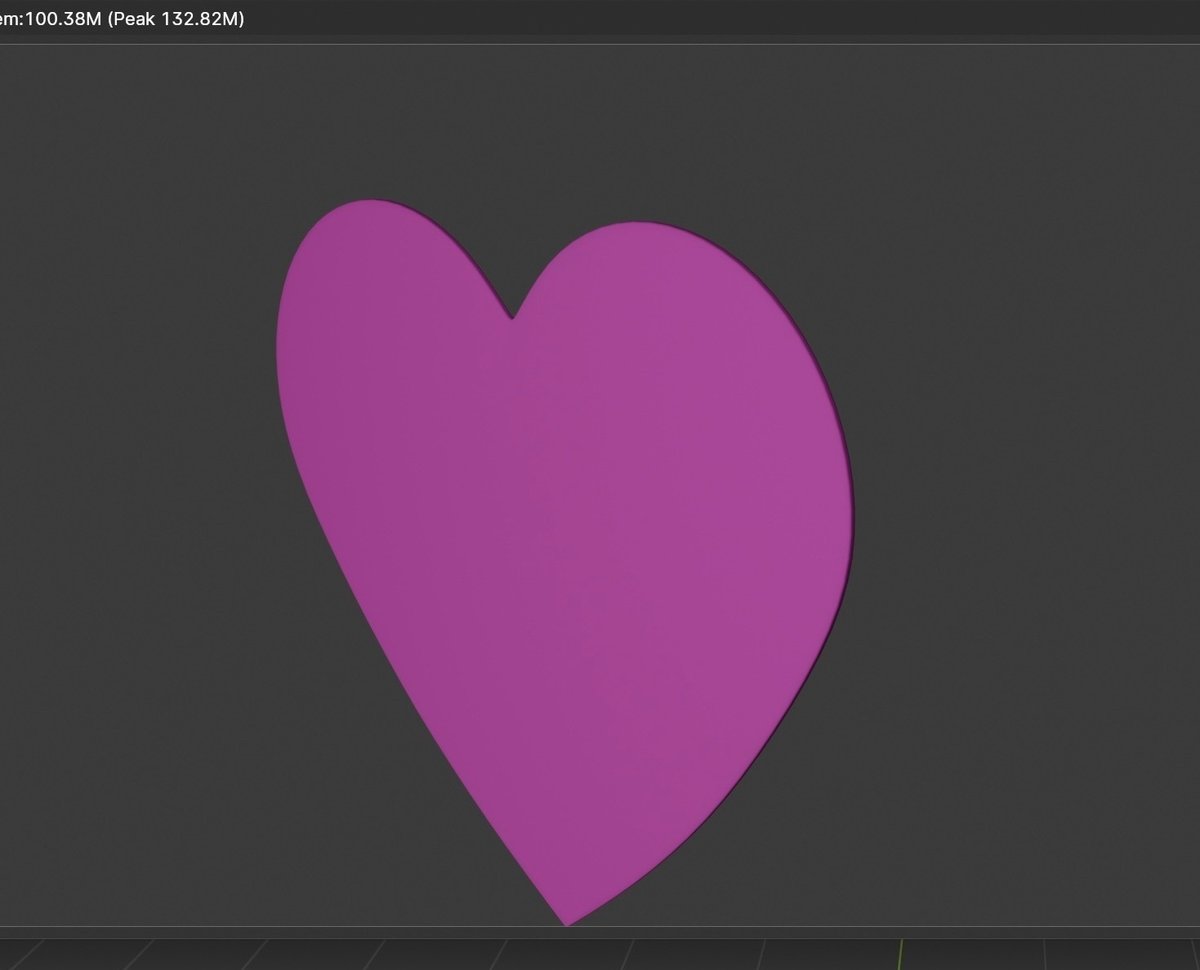
(Unityで色設定したかったので、画像とは違うMaterial設定してないものを使用)
3Dモデルパーティクルの設定
fbx形式でエクスポートしたあと、Unityに取り込む。
HierarchyでEffect→Particle Systemで新しいパーティクルを用意。
そして3Dモデルを素材として使う場合の設定です。
InspectorのRendererModeでMeshを選択し、Meshesの欄で指定します。
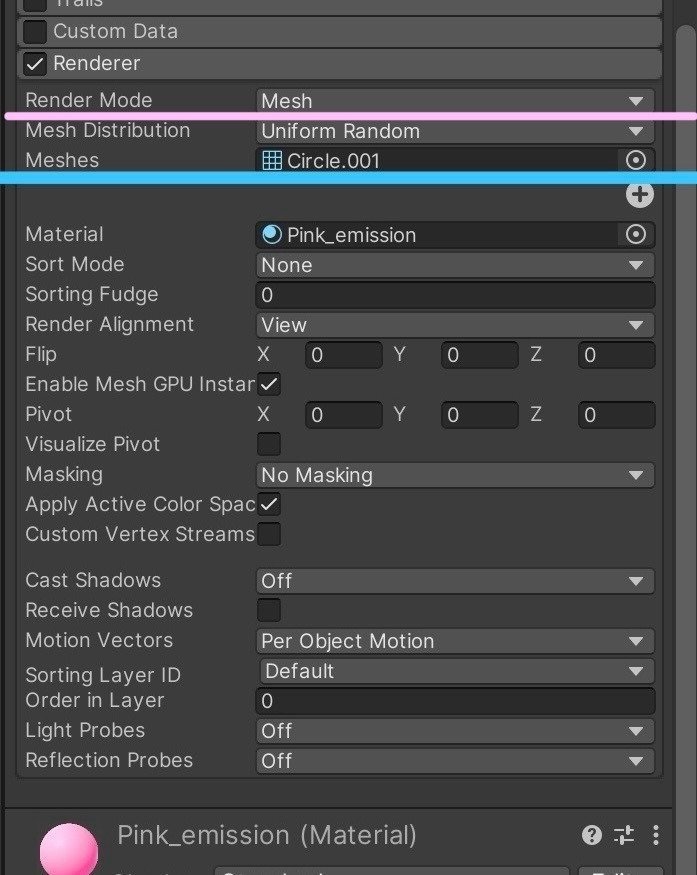
オリジナルの数値設定メモ
上記の設定でハートのパーティクルができたので、あとはオリジナルの数値をメモしておこうと思います。
目標は噴水のように上に噴き上がるハートパーティクルです。

基本数値設定
Start Lifetime→0.7(どれくらい下に落ちるかを調節できる)
Start Speed→13(噴き出しの高さを調節できる)
Start Size→0.03(ハートのサイズを調節できる)
Start Rotation→0-360(この設定をしないと平面に平行なハートパーティクルになってしまう)
Gravity Modifier→1.8(噴水のような動きにできる)
*Durationは1にしてますが、初期5のままでも良い

噴水形作り設定
Emission:Rate over Time→300(全体のハートの量を調節できる)
Shape:Angle→10
Shape:Radius→0.1(Radiusの数値を小さくすることで逆三角形の形になる)

カラー設定
このパーティクルはBloomという機能でより光らせたいと考えました。(Bloomについては別で設定が必要)
Materialの設定でEmissionをチェックし、その下のColorで色を選びます。そしてParticle InspectorのRendererのMaterial部分でこの作成したカラーを指定します。

まとめ
こうして可愛いハートのパーティクルを完成させることができました!!
ですが残念ながら、3Dモデルのパーティクルは重くなってしまうので、これを本当にイベントで使用するには難しい。実際にClusterで負荷に関する実験をしましたが、案の定うまくいきませんでした。個人的にはお気に入りなので、イベントで使えるように試行錯誤しようと思います!!

Meta Voyage実行委員会について
Meta Voyage実行委員会はVRやVtuberに興味がある大学生が集まり、UnityやBlenderでのワールド作成、Meta Quest体験、SONY mocopiを使ったモーションキャプチャーなどメタバースについて学び体験することで様々な可能性を探すことを目的に日々活動しています。
<関連リンク>
X(旧Twitter):https://twitter.com/metaVoyage_pj
clusterアカウント:https://cluster.mu/u/meta_voyage
ここから先は
¥ 100
この記事が気に入ったらサポートをしてみませんか?
